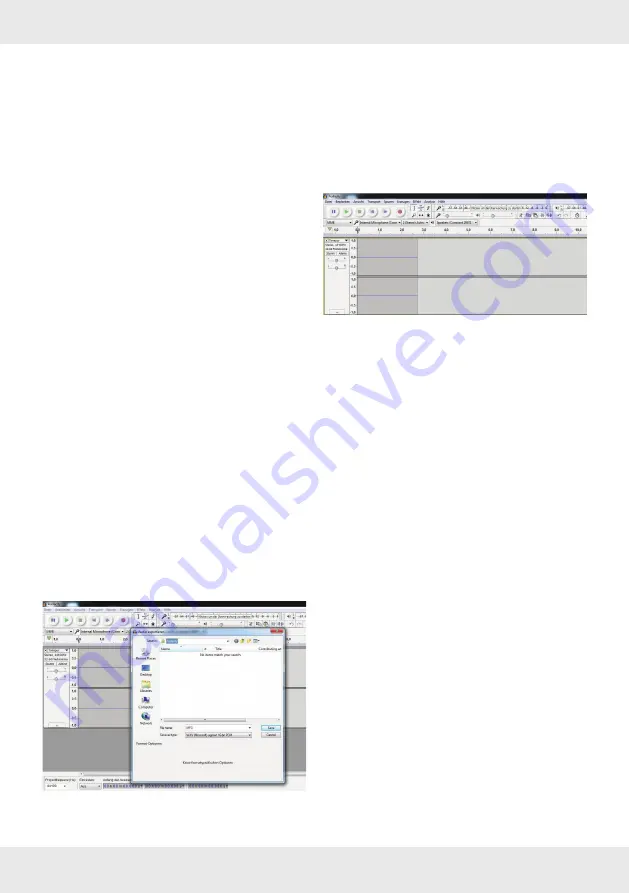
76 DE/AT/CH
¾
¾
Wenn der Ton während der Aufnahme
gleichzeitig über am Computer
angeschlossenene Lautsprecher
wiedergegeben werden soll, wählen Sie
„Eingangssignal hören“ im Menü unterhalb der
Aussteuerungsanzeige .
¾
¾
Wählen Sie diesen Menüpunkt erneut an, um
die Wiedergabe auszuschalten .
Aufnahmen exportieren
Sie können Ihre Aufnahmen in 3 verschiedenen
Dateiformaten abspeichern .
Gesamte Aufnahme als eine Datei
exportieren
¾
¾
Wählen Sie einen der folgenden Menüpunkte
im Menü „Datei“, um die Aufnahme in dem
entsprechenden Dateiformat zu exportieren:
– „Exportieren als WAV . . .“ (normal Audio),
– „Exportieren als MP3 . . .“ (komprimiert Audio),
– „Exportieren als Ogg . . .“ (komprimiert und
verlustfrei Audio) .
¾
¾
Wählen Sie das Zielverzeichnis aus und
geben Sie einen Datei namen ein klicken Sie
auf die Schaltfläche „Speichern“ . Beim Export
als WAV- oder Ogg-Datei wird die Datei
gespeichert .
Beim Export als MP3-Datei wird das Fenster „ID3-
Tags (MP3) bearbeiten“ angezeigt . Hier können
Sie Informationen eingeben, die im ID3-Tag in der
MP3-Datei gespeichert werden . Eine Eingabe ist
nicht zwingend erforderlich .
¾
¾
Klicken Sie auf die Schaltfläche „OK“ . Die
MP3-Datei wird gespeichert .
Aufnahme in einzelne Dateien aufteilen
¾
¾
Aktivieren Sie das Auswahlwerkzeug (s . Abb .
im Abschnitt
Audacity, Seite 75) .
¾
¾
Bewegen Sie den Cursor innerhalb der Tonspur
an den Anfang des Bereiches, der exportiert
werden soll .
¾
¾
Drücken Sie die linke Maustaste und halten Sie
sie gedrückt .
¾
¾
Ziehen Sie den Cursor bei gedrückter linker
Maustaste bis zum Ende des Bereiches, der
exportiert werden soll (s . Abb . im Abschnitt
Audacity, Seite 75) .
Lassen Sie nun die Maustaste los . Der Bereich
ist nun markiert .
¾
¾
Wählen Sie einen der folgenden Menüpunkte
im Menü „Datei“, um die Aufnahme in dem
entsprechenden Dateiformat zu exportieren:
– „Auswahl exportieren als WAV . . .“,
– „Auswahl exportieren als MP3 . . .“,
– „Auswahl exportieren als Ogg . . .“,
¾
¾
Wählen Sie das Zielverzeichnis aus, geben
Sie einen Dateinamen ein und klicken Sie auf
die Schaltfläche „Speichern“ . Beim Export
als WAV- oder Ogg-Datei wird die Datei
gespeichert .
Beim Export als MP3-Datei wird das Fenster „ID3-
Tags (MP3) bearbeiten“ angezeigt . Hier können
Sie Informationen eingeben, die im ID3-Tag in der
MP3-Datei gespeichert werden . Eine Eingabe ist
nicht zwingend erforderlich .





































